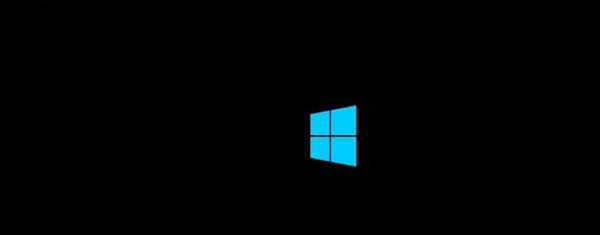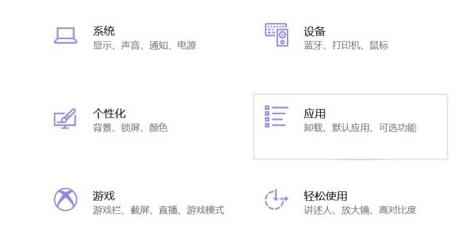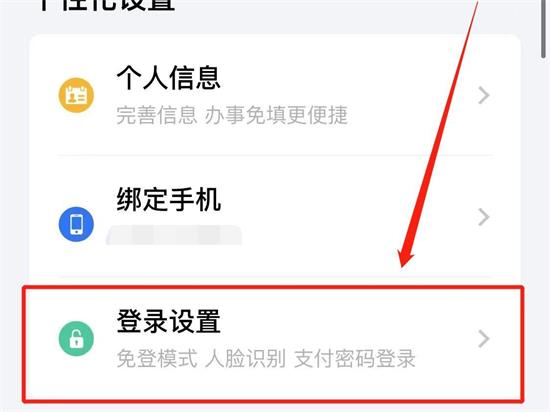Win10飞行模式独占网络栏解决方案
在Windows 10操作系统中,用户有时会遇到飞行模式独占网络栏的问题,这通常是由于系统设置或驱动程序问题导致的。当用户在使用Windows 10时,飞行模式可能会自动开启,或者用户无法手动关闭飞行模式,导致无法正常使用网络功能。
可能的原因分析
1. 系统设置问题:Windows 10系统设置中可能存在错误配置,导致飞行模式无法正常关闭。
2. 驱动程序问题:网络适配器驱动程序可能存在问题或不兼容,导致飞行模式无法正常工作。
3. 硬件问题:无线网卡硬件可能存在故障,导致飞行模式无法正常关闭。
4. 系统文件损坏:Windows 10系统文件可能损坏,导致飞行模式无法正常关闭。
解决方案
1. 检查系统设置:用户需要检查Windows 10的系统设置,确保飞行模式已经关闭。可以在系统设置中找到飞行模式选项,并确保其处于关闭状态。
2. 更新驱动程序:用户需要检查网络适配器的驱动程序是否为最新版本。如果不是,需要更新驱动程序。可以通过设备管理器找到网络适配器,然后右键点击并选择“更新驱动程序”。
3. 检查硬件:如果更新驱动程序后问题仍然存在,用户需要检查无线网卡硬件是否存在问题。可以尝试使用其他设备连接到相同的网络,以排除硬件故障的可能性。
4. 修复系统文件:如果以上方法都无法解决问题,用户可以尝试修复Windows 10系统文件。可以通过命令提示符运行“sfc /scannow”命令来检查并修复系统文件。
5. 重置网络设置:用户还可以尝试重置Windows 10的网络设置。可以通过设置中的“网络和互联网”选项找到“网络重置”功能,并按照提示进行操作。请注意,这将删除所有已保存的网络配置,包括Wi-Fi密码。
6. 创建新的用户帐户:如果问题依然存在,可以尝试创建一个新的Windows 10用户帐户,以排除用户配置文件问题的可能性。在新帐户中,检查飞行模式是否可以正常关闭。
7. 联系技术支持:如果以上方法都无法解决问题,用户可能需要联系Microsoft技术支持寻求帮助。他们可以提供更专业的技术支持和解决方案。
解决Windows 10飞行模式独占网络栏的问题需要用户从多个方面进行排查和尝试。通过检查系统设置、更新驱动程序、检查硬件、修复系统文件、重置网络设置、创建新的用户帐户等方法,大多数问题都可以得到解决。如果问题依然存在,建议联系技术支持寻求专业帮助。